Hogyan éget egy rendszerindító lemezt a Windows 7 - szoftverek
Hogyan éget egy rendszerindító lemezt a Windows 7 - útmutató
Burn bootolható lemezt a Windows 7 nem nehéz, de ennek ellenére egyes PC-használók problémákat tapasztalhatnak meg. Ebben a cikkben, azt fogja mondani, hogyan kell írni egy rendszerindító lemezt Nero és Kicsi CD-író népszerű programok.

A választás az elosztó
Töltse le ezt az eloszlás lehet a hivatalos honlapján a Microsoft.
Csomagolja ki az eloszlás az operációs rendszerrel
Letöltése bootolható eloszlása az operációs rendszer Windows 7 a számítógépen, csomagolja ki, ha tele volt (kiterjesztésű fájlok .zip, vagy .rar). Ahhoz, hogy hozzon létre egy boot lemezt, szükségünk van a DVD-R / DVD-RW lemezeket, mert a Windows 7 elosztó zajlik mintegy 4 Gb adat CD egyszerűen nem fog illeszkedni.
Nem szükséges rögzíteni nagy sebességgel, amikor a lemez betöltése, az adatokat nem lehet olvasni, és nem tudja telepíteni az operációs rendszert!
Vedd operációs rendszert használó Nero Exspress programot
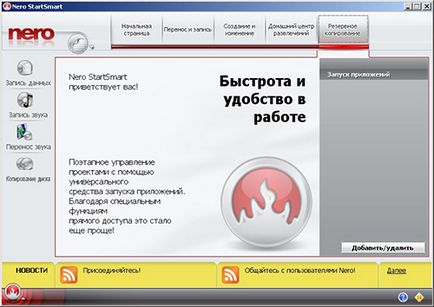
Nero Express programot - az egyik a vezetők szoftver optikai lemez.
Azt hogy tiszta „lemez» DVD-R / DVD-RW meghajtó és a program futtatásához.
A kezdőképernyőn látható több menüpontok, de fogjuk használni az „Image, Project, Copy.” És almenü „Disc fényképek vagy Mentett Project”.
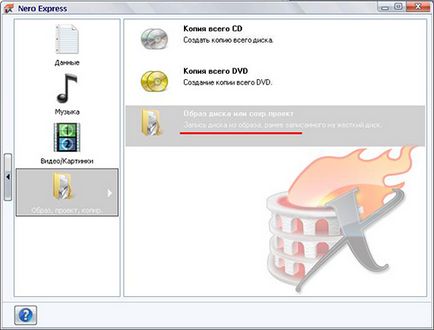
Válassza ki a kívánt felvételt, akkor a program kérni a helyét a letöltött képet. Miután ezt megtettük, kattintson az „OK” gombra.
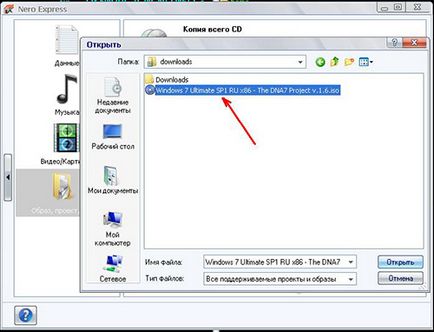
A következő ablakban a varázsló kéri, hogy válassza ki a lemez írási sebességét. Ahhoz indítólemezeket kell választani a sebesség mintegy 10x-12x, de néha jobb, ha a sebesség kisebb, különösen akkor, ha a lemezt kevéssé ismert gyártók.
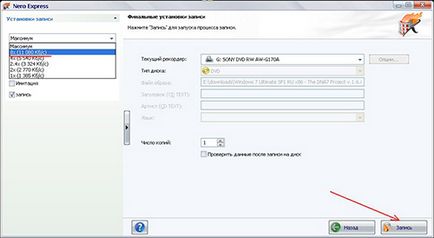
A sebesség és a sürgető „Record”, a program létrehoz egy rendszerindító lemezt egy kép forgalmazás.
Kis CD-író
Ha valamilyen okból kifolyólag nem tudja, vagy nem akarja használni Nero Express programot, ajánljuk egy egyszerű és kényelmes program.
A program felülete kis CD-író nagyon egyszerű.

Rögzíteni a program segítségével válassza ki a menüpont „Drive”, és ez a „Burn ISO képet a lemezre.” Miután ezt megtettük, kattintson a „Record”, és várjon, amíg a folyamat befejeződik.